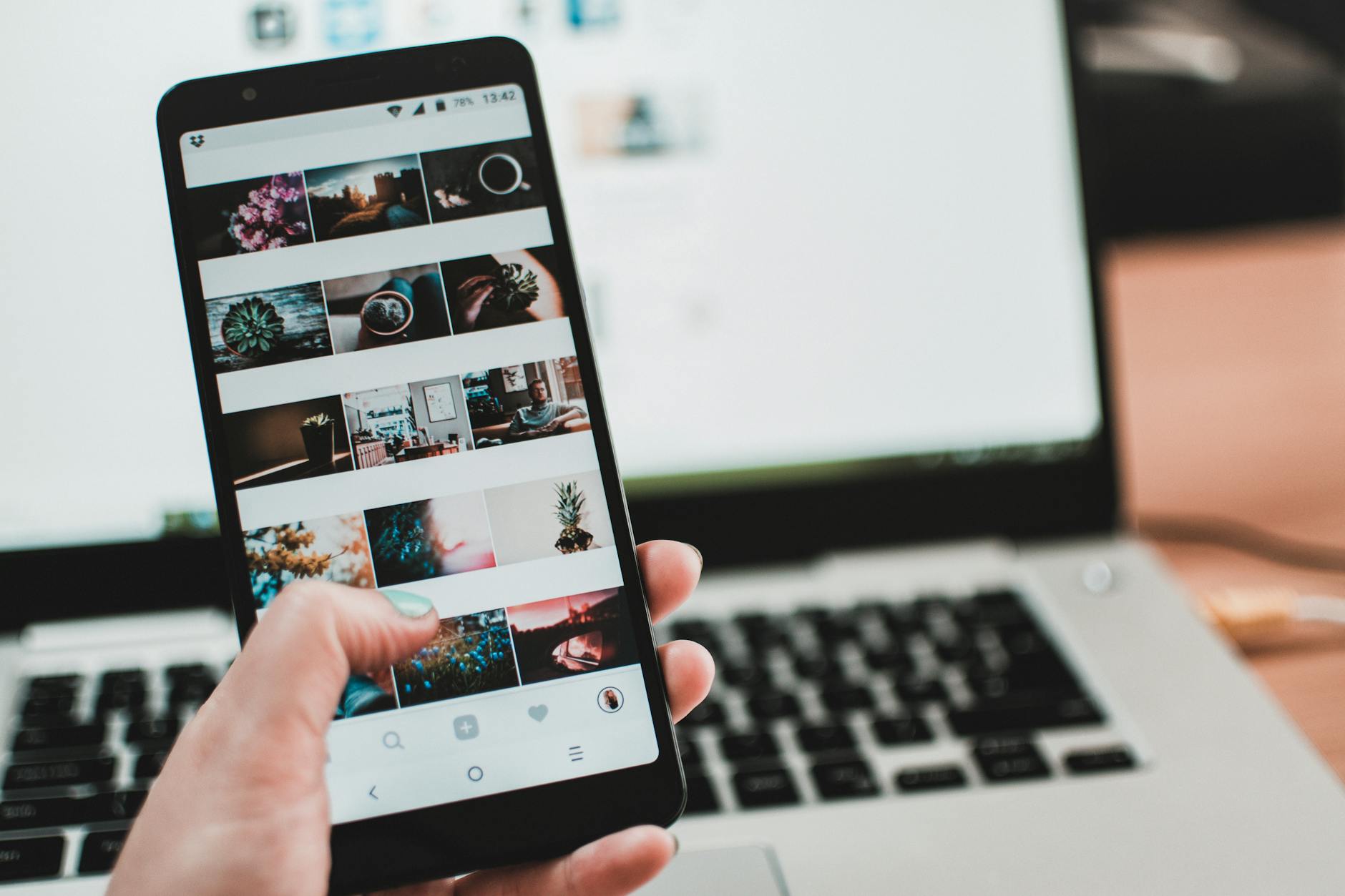كيفية استرجاع الصور المحذوفة من Google Photos
محتوى المقال
كيفية استرجاع الصور المحذوفة من Google Photos
دليل شامل لاستعادة ذكرياتك الرقمية بأمان
فقدان الصور الرقمية تجربة محبطة ومؤلمة، خاصة عندما تكون تلك الصور تحمل ذكريات شخصية وعائلية قيمة لا تُقدر بثمن. يعتبر Google Photos أحد أبرز الخدمات وأكثرها شيوعًا لتخزين الصور وتنظيمها على نطاق واسع، ويوفر هذا التطبيق ميزات متقدمة للنسخ الاحتياطي التلقائي والمزامنة عبر الأجهزة. ومع ذلك، قد تحدث الأخطاء البشرية أحيانًا، مما يؤدي إلى حذف صور عن طريق الخطأ أو بفعل غير مقصود من المستخدم. لحسن الحظ، يوفر Google Photos طرقًا متعددة وفعالة لاسترجاع هذه الصور، سواء كانت قد حُذفت حديثًا أو منذ فترة أطول. يهدف هذا المقال إلى تقديم دليل شامل وخطوات عملية دقيقة لمساعدتك في استعادة صورك المحذوفة من Google Photos بأكثر من طريقة، بالإضافة إلى نصائح وقائية جوهرية لتجنب فقدانها في المستقبل وضمان سلامة بياناتك الرقمية.
فهم آلية الحذف في Google Photos

بشكل افتراضي، تبقى جميع العناصر الموجودة في سلة المهملات لمدة تصل إلى 60 يومًا كاملة، شريطة أن تكون هذه العناصر قد نُسخ احتياطيًا وزُومنت بشكل صحيح على Google Photos. أما إذا قمت بحذف الصورة من جهازك المحلي (مثل الهاتف الذكي أو الجهاز اللوحي) دون أن تكون قد نُسخت احتياطيًا مسبقًا على Google Photos، فقد لا تنتقل هذه الصورة إلى سلة المهملات في الخدمة السحابية على الإطلاق. بعد انقضاء فترة الـ 60 يومًا المحددة، تُحذف الصور والفيديوهات تلقائيًا من سلة المهملات بشكل دائم، مما يجعل عملية استرجاعها أكثر صعوبة وتعقيدًا، إن لم تكن مستحيلة تمامًا، من خلال الطرق القياسية المتاحة داخل التطبيق نفسه.
استعادة الصور من سلة المهملات في Google Photos
الخطوات الأساسية لاستعادة الصور من سلة المهملات
تُعد هذه الطريقة هي الأكثر شيوعًا وفعالية لاسترجاع الصور المحذوفة حديثًا، ويجب أن تكون هذه الخطوات هي نقطة البداية لأي محاولة استرجاع للصور. تأكد دائمًا من أنك تستخدم نفس حساب Google الذي كانت الصور مرتبطة به عند لحظة الحذف، لضمان الوصول الصحيح إلى سلة المهملات الخاصة بك. يمكن تنفيذ هذه الخطوات بسهولة ويسر سواء من خلال تطبيق Google Photos المثبت على هاتفك الذكي أو عبر المتصفح على جهاز الكمبيوتر الخاص بك، مما يوفر لك مرونة في الاسترجاع من أي جهاز.
الخطوة الأولى: فتح تطبيق Google Photos أو الموقع الإلكتروني
على الهاتف الذكي: قم بفتح تطبيق Google Photos المثبت على جهازك المحمول. تأكد من أنك قد سجلت الدخول باستخدام حساب Google الصحيح الذي يحتوي على الصور المحذوفة. على جهاز الكمبيوتر: افتح متصفح الويب المفضل لديك وانتقل مباشرة إلى عنوان الويب photos.google.com. قم بتسجيل الدخول باستخدام حساب Google الخاص بك إذا لم تكن قد سجلت الدخول بالفعل. هذه هي البوابة الرئيسية للوصول إلى مكتبة صورك الرقمية وسلة المهملات الخاصة بالخدمة.
الخطوة الثانية: الانتقال إلى سلة المهملات (المهملات) داخل التطبيق أو الموقع
في تطبيق الهاتف: اضغط على أيقونة “المكتبة” (Library) الموجودة في شريط التنقل السفلي للتطبيق. بعد ذلك، ابحث عن خيار “المهملات” (Bin) أو “سلة المهملات” (Trash) واضغط عليه للانتقال إليه. في موقع الويب: انقر على خيار “المهملات” (Bin) أو “سلة المهملات” (Trash) الذي يظهر في قائمة التنقل الجانبية اليسرى. ستعرض لك هذه الشاشة جميع الصور ومقاطع الفيديو التي حُذفت مؤخرًا والتي لم تتجاوز فترة الـ 60 يومًا من الحذف.
الخطوة الثالثة: تحديد الصور المراد استعادتها من القائمة
بمجرد دخولك إلى سلة المهملات، سترى قائمة واضحة بجميع العناصر المحذوفة. يمكنك الآن تحديد الصور أو مقاطع الفيديو التي ترغب في استعادتها إلى مكتبتك الرئيسية. على الهاتف: اضغط مطولاً على الصورة الأولى التي تريد استعادتها لتحديدها. بعد ذلك، يمكنك النقر على أي صور أخرى لتحديدها إضافيًا لعملية الاستعادة الجماعية. في موقع الويب: مرر مؤشر الماوس فوق الصورة المصغرة للصورة التي تريد استعادتها، ثم انقر على علامة الصح التي تظهر في الزاوية العلوية اليسرى لتحديدها. يمكنك تحديد صور متعددة بنفس الطريقة وبكل سهولة.
الخطوة الرابعة: استعادة الصور المحددة إلى المكتبة الأصلية
بعد تحديد جميع الصور ومقاطع الفيديو التي ترغب في استعادتها، ابحث عن زر “استعادة” (Restore). على الهاتف: ستجد زر “استعادة” (Restore) عادةً في الزاوية العلوية اليمنى أو السفلية من الشاشة، ويظهر غالبًا كرمز سهم دائري يشير إلى استعادة. انقر عليه. في موقع الويب: ستجد زر “استعادة” (Restore) في الزاوية العلوية اليمنى من الشاشة. انقر عليه. ستُعاد الصور المحددة فورًا إلى مكتبة Google Photos الخاصة بك وستظهر في تاريخها الأصلي الذي التقطت فيه، كما لو أنها لم تُحذف أبدًا.
استرجاع الصور بعد 60 يومًا أو الحذف النهائي
إذا مرت فترة زمنية تزيد عن 60 يومًا على حذف الصور، أو إذا حُذفت هذه الصور بشكل دائم من سلة المهملات يدويًا أو تلقائيًا، فإن عملية الاسترجاع تصبح أكثر تعقيدًا وتحديًا. في هذه الحالات، تكون الخيارات المتاحة محدودة للغاية، ولكن لا يزال هناك بعض الأساليب التي قد تكون مفيدة في بعض السيناريوهات الخاصة. من المهم جدًا تحديد ما إذا كانت الصورة قد حُذفت فقط من خدمة Google Photos السحابية أم أنها حُذفت من جميع الأجهزة المتزامنة معها أيضًا، حيث يؤثر هذا على طريقة الاسترجاع الممكنة.
استخدام خدمة دعم Google
في حالات نادرة ومحددة للغاية، قد يتمكن فريق دعم Google المتخصص من تقديم المساعدة في استرجاع الصور التي حُذفت نهائيًا. هذه الطريقة ليست مضمونة أبدًا وتعتمد بشكل كبير على عوامل متعددة، مثل المدة الزمنية التي مرت على الحذف وسبب الحذف الأصلي (هل كان خطأ في النظام، أو حذفًا بشريًا). لا توفر Google أي ضمان رسمي لاستعادة البيانات بعد الحذف الدائم من سلة المهملات الخاصة بها، ولكنها تستحق المحاولة كملاذ أخير.
الخطوات المتبعة:
الخطوة الأولى: الانتقال إلى مركز مساعدة Google Photos المخصص
افتح متصفح الويب الخاص بك وانتقل مباشرة إلى عنوان الدعم الرسمي support.google.com/photos. هذا هو المركز الرسمي للمساعدة والدعم الفني لـ Google Photos، حيث يمكنك العثور على معلومات مفصلة ودعم فني. ابحث عن خيار “الاتصال بنا” أو “الحصول على مساعدة” للبدء في التواصل مع الدعم.
الخطوة الثانية: البحث عن خيار الاتصال بالدعم الفني
قد يتطلب الأمر بعض البحث الدقيق للعثور على خيار الدردشة المباشرة أو إرسال بريد إلكتروني للدعم الفني، حيث قد يوجهك النظام في البداية إلى مقالات المساعدة الشائعة. استمر في البحث حتى تجد خيار الاتصال المباشر مع ممثل الدعم. كن مستعدًا لتقديم تفاصيل دقيقة عن حسابك، والوقت التقريبي للحذف، وأي معلومات أخرى ذات صلة قد تساعدهم في تتبع المشكلة وتوفير الحلول الممكنة. تذكر أن هذه الطريقة هي ملاذ أخير وقد لا تسفر عن نتائج إيجابية دائمًا، ولكنها تستحق المحاولة في الحالات الحرجة.
التحقق من الأجهزة الأخرى المتزامنة مع الحساب
في بعض الأحيان، قد تكون الصورة قد حُذفت من Google Photos، لكنها لا تزال موجودة بأمان على جهاز آخر لم تتم مزامنته بشكل كامل مؤخرًا، أو لم يُحذف منه العنصر الأصلي. يمكن أن يحدث هذا السيناريو إذا توقفت عملية النسخ الاحتياطي لسبب ما، أو إذا حُذفت الصورة من Google Photos السحابية قبل أن تتمكن من حذفها محليًا من الجهاز المتصل، مما يترك نسخة منها على الجهاز.
الخطوات التفصيلية:
الخطوة الأولى: فحص الأجهزة المختلفة المتصلة بحسابك بشكل يدوي
قم بمراجعة هاتفك الذكي القديم، أو جهازك اللوحي، أو أي جهاز كمبيوتر استخدمته في الماضي لتخزين الصور أو مزامنتها مع حساب Google Photos. قد تكون الصور لا تزال موجودة في مجلد “الكاميرا” أو مجلدات التنزيلات أو في مجلدات أخرى ضمن ذاكرة الجهاز الداخلية، أو على بطاقة الذاكرة الخارجية. تحقق جيدًا من المجلدات التي كانت تتزامن مع Google Photos سابقًا، حيث قد تجد النسخة التي تبحث عنها هناك.
الخطوة الثانية: البحث في خدمات التخزين السحابي الأخرى التي تستخدمها
إذا كنت تستخدم خدمات تخزين سحابي أخرى بالإضافة إلى Google Photos، مثل Dropbox أو OneDrive أو iCloud، فمن المحتمل جدًا أن تكون قد قمت بتحميل نسخ احتياطية من صورك هناك في وقت سابق. تحقق من سلة المهملات أو أرشيف هذه الخدمات أيضًا، حيث قد تحتفظ هذه الخدمات بنسخ احتياطية من صورك دون علمك أو بشكل آلي ضمن إعداداتها. يمكن أن تكون هذه وسيلة فعالة لاستعادة الصور التي لم تعد موجودة في Google Photos.
برامج استعادة البيانات (للفقدان المحلي فقط)
هذه الطريقة تنطبق فقط في حال كانت الصور قد حُذفت من جهازك المحلي (مثل ذاكرة الهاتف أو القرص الصلب للكمبيوتر) ولم يتم نسخها احتياطيًا بشكل صحيح على Google Photos، أو إذا كنت تبحث عن استعادة صور كانت موجودة على الجهاز قبل أن يتم نسخها احتياطيًا على Google Photos وحُذفت لاحقًا. هذه البرامج لا تسترجع الصور مباشرة من سحابة Google Photos بعد حذفها نهائيًا منها، بل من ذاكرة التخزين المحلية للجهاز. يجب استخدام هذه البرامج بحذر شديد لأنها تتطلب الوصول إلى ذاكرة الجهاز وقد تؤدي إلى الكتابة فوق البيانات إذا لم تُستخدم بشكل صحيح، مما يجعل الاستعادة أصعب.
الخطوات العامة لاستخدامها:
الخطوة الأولى: التوقف الفوري عن استخدام الجهاز المصاب
بمجرد اكتشاف فقدان الصور، توقف فورًا عن استخدام الجهاز الذي حُذفت منه الصور. أي استخدام جديد للجهاز، مثل تنزيل ملفات جديدة أو تصفح الإنترنت، يمكن أن يؤدي إلى كتابة بيانات جديدة فوق الأجزاء التي كانت تحتوي على صورك المحذوفة، مما يجعل استعادتها مستحيلاً. انقل الجهاز إلى وضع “وضع الطيران” لتجنب التحديثات التلقائية وأي عمليات كتابة بيانات غير مرغوب فيها.
الخطوة الثانية: استخدام برنامج موثوق ومتخصص لاستعادة البيانات
هناك العديد من برامج استعادة البيانات المتاحة لأجهزة الكمبيوتر والهواتف الذكية. يجب عليك البحث بعناية عن برنامج موثوق به وذو سمعة جيدة في هذا المجال. قم بتوصيل هاتفك بالكمبيوتر إذا كنت تسترجع من الهاتف، أو قم بتشغيل البرنامج مباشرة على الكمبيوتر. اتبع التعليمات الخاصة بالبرنامج لتحديد نوع الملفات التي تبحث عنها (مثل الصور بصيغها المختلفة) وتحديد الموقع المراد فحصه (ذاكرة الجهاز الداخلية أو بطاقة SD الخارجية). قد يستغرق الفحص وقتًا طويلاً اعتمادًا على حجم التخزين ونوع الذاكرة.
الخطوة الثالثة: فحص واستعادة الصور المحتملة
بعد اكتمال عملية الفحص، سيعرض البرنامج قائمة بجميع الملفات التي يمكن استعادتها. ابحث بعناية عن صورك المحذوفة من بين النتائج المعروضة. تأكد من معاينة الصور إن أمكن للتأكد من أنها الملفات الصحيحة وغير تالفة قبل الاستعادة. ثم حدد الصور التي تريد استعادتها واحفظها في موقع آمن آخر، ويفضل أن يكون ذلك على جهاز تخزين مختلف تمامًا وليس على نفس الجهاز الذي فقدت منه البيانات، وذلك لتجنب الكتابة فوق البيانات الأصلية التي تحاول استعادتها.
نصائح لمنع فقدان الصور مستقبلاً
الوقاية دائمًا خير من العلاج. باتباع بعض الممارسات الجيدة والاحتياطات اللازمة، يمكنك تقليل مخاطر فقدان صورك الرقمية بشكل كبير وفعال. هذه النصائح لا تقتصر على خدمة Google Photos فقط، بل تنطبق على أي خدمة تخزين سحابي أو حل تخزين محلي تستخدمه لتأمين بياناتك الثمينة، مما يضمن أقصى حماية لذكرياتك.
تفعيل النسخ الاحتياطي والمزامنة بشكل دائم
تأكد دائمًا من تفعيل ميزة “النسخ الاحتياطي والمزامنة” في إعدادات Google Photos. تضمن هذه الميزة الحيوية أن جميع صورك ومقاطع الفيديو الجديدة التي تلتقطها أو تُضيفها تُرفع تلقائيًا إلى السحابة فور التقاطها أو إضافتها، مما يوفر طبقة حماية فورية. يمكنك تخصيص إعدادات النسخ الاحتياطي لاختيار ما إذا كنت تريد النسخ الاحتياطي عبر شبكة Wi-Fi فقط لتوفير بيانات الهاتف، أو أيضًا عبر بيانات الهاتف المحمول إذا كنت تحتاج إلى مزامنة فورية.
كيفية التحقق والتفعيل:
افتح تطبيق Google Photos المثبت على جهازك. انقر على صورة ملفك الشخصي الموجودة في الزاوية العلوية اليمنى من الشاشة. اختر “إعدادات صور Google” (Google Photos settings) من القائمة المنسدلة. ثم اضغط على خيار “النسخ الاحتياطي والمزامنة” (Backup & sync). تأكد من تشغيل هذا الخيار ليصبح نشطًا. يمكنك أيضًا تحديد مجلدات الجهاز التي تريد نسخها احتياطيًا بالإضافة إلى مجلد الكاميرا الافتراضي.
فهم خيارات التخزين المتاحة
كانت Google Photos تقدم مساحة تخزين غير محدودة للصور بجودة “توفير مساحة التخزين” (مع ضغط خفيف للصور) قبل الأول من يونيو 2021. بعد هذا التاريخ، تُحتسب جميع الصور والفيديوهات التي تُرفع ضمن مساحة التخزين المجانية البالغة 15 جيجابايت المشتركة مع Google Drive وGmail. من الضروري فهم هذه القيود ومراقبة مساحة التخزين المتاحة لديك لتجنب توقف عملية النسخ الاحتياطي التلقائي بشكل مفاجئ.
للوصول إلى معلومات التخزين:
في تطبيق Google Photos أو الموقع الإلكتروني، انقر على صورة ملفك الشخصي. ستجد مؤشرًا واضحًا لمساحة التخزين المستخدمة والمتبقية من إجمالي المساحة. إذا اقتربت من الحد الأقصى للمساحة المتاحة، ستحتاج إما إلى تحرير مساحة عن طريق حذف الملفات غير الضرورية، أو شراء مساحة تخزين إضافية من Google لتجنب توقف عملية النسخ الاحتياطي وضمان استمرارية حماية صورك.
مراجعة سلة المهملات بانتظام وبشكل دوري
اجعل من عادتك الشخصية مراجعة سلة المهملات في Google Photos بشكل دوري ومنتظم (على سبيل المثال، مرة واحدة كل بضعة أسابيع أو شهريًا). هذا الإجراء البسيط يمنحك فرصة قيمة لاكتشاف أي صور حذفت عن طريق الخطأ قبل أن تنتهي صلاحيتها المحددة وتُحذف نهائيًا بعد 60 يومًا من تاريخ الحذف الأصلي. كما يسمح لك بتنظيف سلة المهملات يدويًا إذا كنت متأكدًا تمامًا من عدم حاجتك للصور المحذوفة، مما يوفر مساحة تخزين ويحافظ على تنظيم حسابك.
استخدام ألبومات مشتركة بحذر شديد
تُعد الألبومات المشتركة في Google Photos ميزة رائعة وفعالة لمشاركة الصور مع الأصدقاء والعائلة، ولكن يجب استخدامها بحذر شديد. إذا كان لديك إذن بحذف الصور في ألبوم مشترك معين، فقد يؤدي ذلك إلى حذف الصورة لجميع المشاركين في الألبوم بشكل دائم، وليس لك فقط. تأكد دائمًا من التواصل الواضح والفعال مع الآخرين المشاركين في الألبوم قبل حذف أي صور لتجنب سوء الفهم أو فقدان البيانات المشتركة بينكم، مما يحافظ على سلامة ذكريات الجميع.
إنشاء نسخ احتياطي خارج Google Photos
لا تضع كل بيضك في سلة واحدة. على الرغم من أن Google Photos تُعد خدمة ممتازة وموثوقة لتخزين الصور، فمن الحكمة دائمًا الاحتفاظ بنسخ احتياطية إضافية لصورك الأكثر أهمية وقيمة في مكان آخر منفصل. يمكنك استخدام خيارات متعددة للنسخ الاحتياطي مثل: محرك أقراص صلب خارجي موثوق، خدمات تخزين سحابي أخرى بديلة (مثل Dropbox أو OneDrive)، أو حتى وسائط مادية مثل أقراص DVD/Blu-ray (على الرغم من أنها أقل شيوعًا واستخدامًا في الوقت الحاضر). إن وجود نسخ احتياطية متعددة هو أفضل استراتيجية وأكثرها أمانًا ضد فقدان البيانات غير المتوقع، مما يوفر لك راحة البال.
الخلاصة
أهمية التعامل بحذر مع البيانات الرقمية
تُعد عملية استرجاع الصور المحذوفة من Google Photos ممكنة في معظم الحالات، خاصة إذا تم التصرف بسرعة فائقة قبل مرور فترة الـ 60 يومًا المحددة للحذف النهائي من سلة المهملات. ولكن الأهم من ذلك كله هو اتخاذ خطوات استباقية ومدروسة لمنع فقدان الصور في المقام الأول. من خلال فهم كيفية عمل Google Photos بشكل كامل، وتفعيل النسخ الاحتياطي التلقائي بانتظام، ومراقبة مساحة التخزين المتاحة لديك باستمرار، وإنشاء نسخ احتياطية إضافية لصورك في أماكن أخرى، يمكنك حماية ذكرياتك الرقمية الثمينة بفعالية قصوى. تذكر دائمًا أن البيانات الرقمية، على الرغم من سهولة تخزينها وتوفرها، يمكن أن تُفقد بسهولة أيضًا إذا لم تُدار بحذر واهتمام كافيين. كن حريصًا دائمًا عند التعامل مع ملفاتك الرقمية واستخدم الأدوات والميزات المتاحة لضمان سلامتها وأمانها على المدى الطويل.